Publicité
Les photos sont précieuses. Les photos sur lesquelles vous avez travaillé avec des retouches minutieuses sont encore plus précieuses. C'est pourquoi c'est une bonne habitude de se familiariser avec la façon dont Adobe Lightroom sauvegarde et restaure son catalogue de photos.
Notez que Lightroom Classic CC sauvegarde le catalogue et non les photos elles-mêmes. Vous devez sauvegarder les photos séparément en utilisant une stratégie différente non couverte dans cet article.
Comment sauvegarder un catalogue Adobe Lightroom
Le catalogue Lightroom est une base de données qui comprend toutes les informations liées à la photo. Il suit non seulement l'emplacement de chaque photo, mais également toutes les modifications qu'elle a subies dans Lightroom. Ainsi, des sauvegardes de catalogue régulières et planifiées peuvent économiser votre travail en cas de plantage.
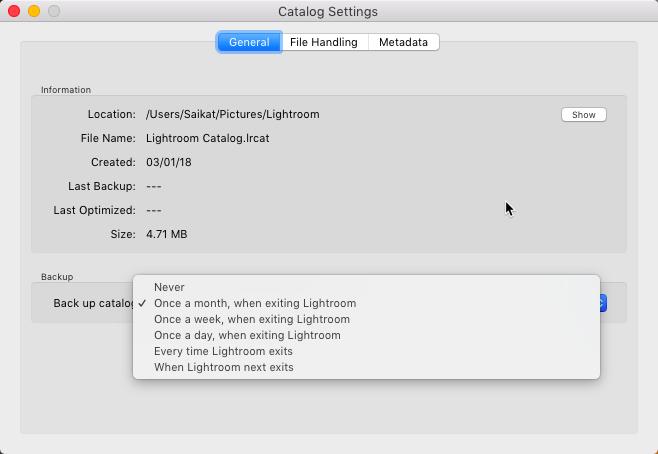
Vous pouvez demander à Lightroom Classic CC de sauvegarder automatiquement le catalogue chaque fois que vous quittez le logiciel:
- Aller à Modifier> Paramètres du catalogue (Windows) ou Lightroom> Paramètres du catalogue (Mac OS).
- Choisissez une option de sauvegarde dans la liste déroulante pour Sauvegarder le catalogue.
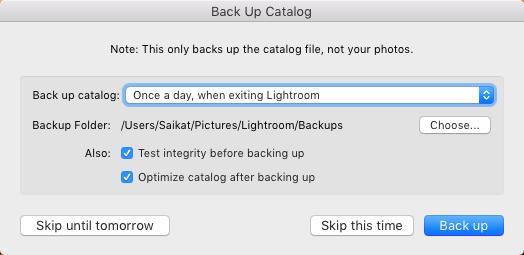
L'écran Paramètres du catalogue indique également l'emplacement du fichier de catalogue et des métadonnées de sauvegarde. Vous pouvez également exercer vos options de sauvegarde lorsque vous quittez Lightroom.
- Quittez Lightroom.
- Dans la boîte de dialogue Sauvegarder le catalogue, cliquez sur Sauvegarder pour sauvegarder le catalogue à l'emplacement par défaut et quitter Lightroom Classic CC.
- Vous pouvez à nouveau sélectionner une planification de sauvegarde et un emplacement différent avant de cliquer sur Sauvegarder.
- Si vous ne voulez pas sauvegarder cette fois, retardez la sauvegarde en cliquant sur Sautez cette fois ou Passer jusqu'à demain. La commande variera selon le choix de la planification de sauvegarde que vous avez choisie dans la liste déroulante.
Comment restaurer une sauvegarde de catalogue Adobe Lightroom
La restauration d'un catalogue Lightroom sauvegardé est facile et peut vous éviter des catastrophes potentielles comme une panne de disque dur.
- Choisir Fichier> Ouvrir le catalogue.
- Accédez à l'emplacement de votre fichier de catalogue sauvegardé.
- Sélectionnez et ouvrez le fichier .LRCAT sauvegardé.
- Vous pouvez également copier le catalogue sauvegardé à l'emplacement du catalogue d'origine et le remplacer.
Ne pas sauvegarder vos photos est l'un des erreurs de gestion des photos 5 erreurs de gestion de photos que vous faites (et comment les corriger)Organiser vos photos numériques peut être une corvée. Et il y a des erreurs que presque tout le monde fait. Heureusement, il existe également des solutions simples. Lire la suite vous voulez éviter dès le début de votre parcours photographique. Il n'y a aucune raison de ne pas le faire car Lightroom facilite la sauvegarde de votre catalogue.
Vous voulez plus de conseils Lightroom? Trouver comment réduire la brume dans Lightroom Comment réduire le flou dans les photos à l'aide de LightroomHaze fait partie de la photographie. Cependant, Adobe Lightroom peut vous aider à le réduire. Alors, voici comment réduire la brume dans les photos. Lire la suite .
Saikat Basu est rédacteur en chef adjoint pour Internet, Windows et la productivité. Après avoir éliminé la saleté d'un MBA et une carrière de marketing de dix ans, il est maintenant passionné d'aider les autres à améliorer leurs compétences en narration. Il cherche la virgule d'Oxford manquante et déteste les mauvaises captures d'écran. Mais les idées de photographie, de Photoshop et de productivité apaisent son âme.
